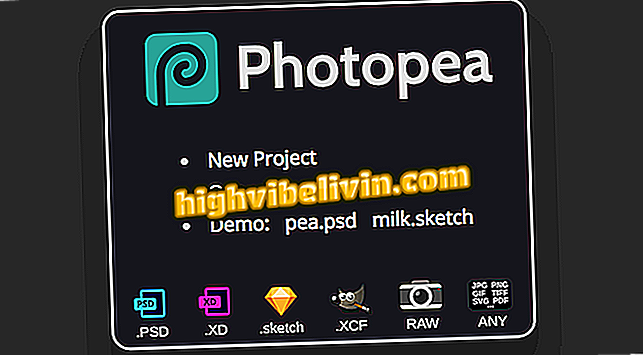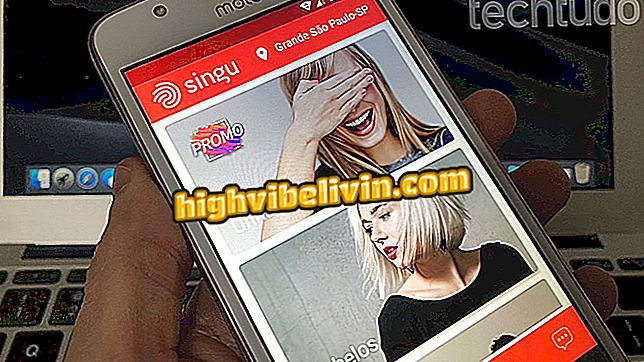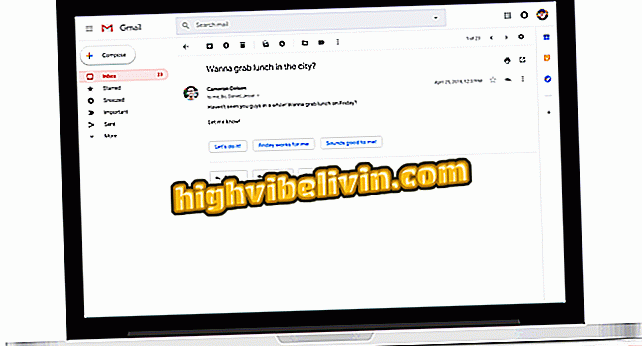Windows 10: Cách lưu hình nền hàng ngày từ màn hình khóa
Dynamic Theme là một ứng dụng miễn phí dành cho Windows 10 sẽ chiến thắng người dùng đang tìm kiếm hình nền mới. Sử dụng đơn giản, ứng dụng có thể tự động lưu hình ảnh từ chức năng "Windows nổi bật" (còn được gọi là Spotlight), giúp thay đổi giao diện của màn hình khóa hàng ngày. Ngoài ra, điều tương tự cũng có thể được thực hiện với ảnh hàng ngày của công cụ tìm kiếm Bing của Microsoft. Kiểm tra hướng dẫn này về cách lưu hình nền Windows hàng ngày.
Cập nhật Windows 10 Fall Creators: Kiểm tra mười chi tiết thú vị nhất

Windows 10: Cách lưu hình nền hàng ngày từ màn hình khóa
Ứng dụng: Nhận các mẹo hay nhất và tin tức mới nhất trên điện thoại của bạn
Bước 1. Trong cửa hàng ứng dụng Windows, nhấp vào "Cài đặt" để tải xuống Chủ đề động;

Tải xuống Dynamic Theme trong kho ứng dụng Windows 10
Bước 2. Trong khi Dynamic Theme được cài đặt, người dùng cần thay đổi hình ảnh màn hình khóa thành "Điểm nổi bật của Windows" để ứng dụng hoạt động. Do đó, hãy mở cài đặt hệ thống và nhấp vào "Cá nhân hóa";

Nhấp vào tùy chọn Tùy chỉnh để thay đổi màn hình khóa Windows
Bước 3. Trong menu bên trái, nhấp vào tab "Khóa màn hình";

Khóa màn hình để thay đổi phông nền
Bước 4. Trong tùy chọn nền, chọn tùy chọn "Đánh dấu Windows";

Chọn tùy chọn "Đánh dấu Windows" để thay đổi nền
Bước 5. Mở Theme động và trên màn hình chính, chạm vào tùy chọn "Windows Spotlight Daily Image";

Chọn tab Windows Spotlight trong Dynamic Theme
Bước 6. Cuộn trang cho đến khi "Tự động lưu" xuất hiện và nhấp để kích hoạt;

Nhấp để bật tùy chọn Tự động lưu để tải xuống hình nền hàng ngày trong Windows
Bước 7. Nếu bạn muốn, bạn có thể chọn một thư mục cụ thể để lưu hình ảnh. Để thực hiện việc này, nhấp vào "Khám phá" và chọn đường dẫn với Windows Explorer;

Dynamic Theme cho phép bạn chọn một thư mục cho các hình nền đã tải xuống
Dynamic Theme có thể mất một lúc để lưu hình ảnh đầu tiên. Để được cảnh báo khi có ảnh mới, hãy thử bật tùy chọn "Thông báo".

Dynamic Theme có thể thông báo cho người dùng khi có hình ảnh mới
Bước 8. Nếu bạn cũng muốn lưu hình ảnh Bing hàng ngày, nhấp vào tab "Hình ảnh Bing hàng ngày" và lặp lại các bước tương tự từ bước 6 trở đi;

Người dùng cũng có thể tải xuống hình ảnh Bing hàng ngày cho Windows 10
Bây giờ bạn đã biết làm thế nào để lưu hình nền mới từ máy tính của bạn hàng ngày.
Một mẹo bổ sung là sử dụng ảnh Windows Spotlight hoặc Bing trực tiếp trên máy tính để bàn.

Dynamic Theme cũng có thể áp dụng hình ảnh cho máy tính để bàn Windows
Dynamic Theme cũng cho phép người dùng sử dụng hình ảnh Bing và Windows Spotlight hàng ngày trực tiếp trên máy tính để bàn mà không cần tải chúng xuống một thư mục. Để thực hiện việc này, nhấp vào tab "Nền màn hình" và chọn tùy chọn bạn muốn trong hộp kiểm đầu tiên. Điều tương tự cũng có thể được áp dụng cho màn hình khóa trong tab "Màn hình khóa [Màn hình]".
Qua lời khuyên gây nghiện
Nâng cấp lên Windows 10 miễn phí hay tôi cần phải trả tiền sau một năm? Cho ý kiến của bạn trên Diễn đàn.